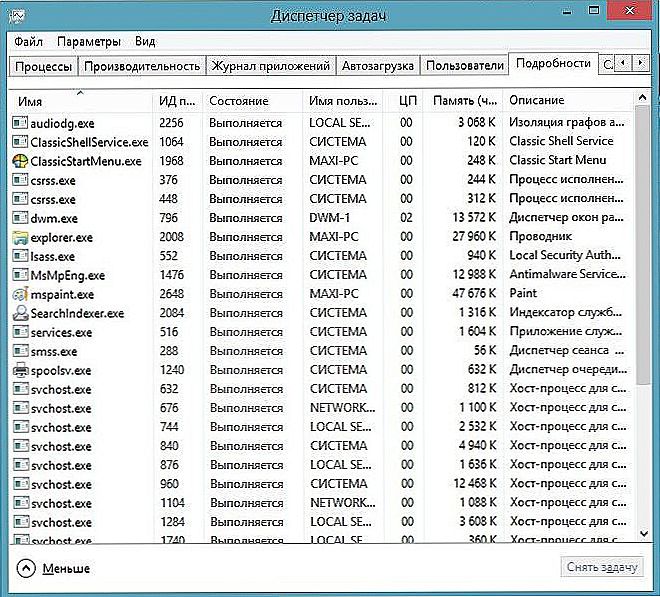Czasami twój ulubiony komputer zaczyna produkować "cuda". Cóż, jeśli w tej chwili nie jest wymagane żadne ważne działanie. Możesz wtedy przeniknąć, dowiedzieć się, jak rozwiązać problem. Znacznie gorzej, gdy jest pilna praca, bossowie muszą zostać szybko zrobione, a kiedy klikniesz na etykietę, nic się nie dzieje, niezbędne programy nie otwierają się.

Korekta błędów w działaniu skrótów pod wpływem zwykłego użytkownika
Panika obejmuje całkowicie, wydaje się, że program jest nieczynny. Możesz znaleźć nowy, pobrać go z Internetu, zainstalować go oczywiście, ale to zajmie trochę czasu, którego niedobór obserwuje się właśnie w danym momencie. Przede wszystkim w tej sytuacji musisz zrozumieć, że te skróty na pulpicie nie otwierają się, a same programy najczęściej pozostają nienaruszone, nie trzeba ich w ogóle instalować ponownie.
Jeśli okaże się, że skrót na pulpicie się nie otwiera, skorzystaj z naszych wskazówek. Po ich przejrzeniu zrozumiesz, dlaczego ten problem występuje i jak go naprawić.
Napraw skróty
Jeśli próbowałeś uruchomić program, którego potrzebujesz, ale od razu okazało się, że skróty na pulpicie nie działają wcale, nie martw się, możesz spróbować rozwiązać ten problem. Czasem można otworzyć skrót, ale jednocześnie uruchomić zupełnie inny program, który jest potrzebny. Takie zamieszanie nie jest rzadkością, niektórzy nowi czasami muszą sobie z nimi radzić. Przydaje się nie tylko zapoznanie się ze sposobami rozwiązania problemu, ale także zrozumienie, dlaczego skróty nie działają na pulpicie. Zapobiegnie to dalszym nieprzyjemnym sytuacjom.
Przyczyny niepowodzenia
Najczęściej za przyczynę uważa się błędy w ustawieniach systemu operacyjnego. W wyniku takiej awarii systemu etykieta po prostu nie rozumie, jak wykonać przypisane do niej zadania. Każdy plik na komputerze ma własne rozszerzenie. Etykiety mają także rozszerzenie lnk. Jeśli komputer wprowadzi zmiany, które spowodują, że otworzy pliki z rozszerzeniem lnk, na przykład za pomocą notatnika, wszystkie skróty zostaną otwarte w ten sam sposób, podczas gdy "odmówią" otwarcia programów, tak jak to było zrobione wcześniej.
Często takie sytuacje zdarzają się z niewiedzy. Na przykład, jeśli klikniesz prawym przyciskiem myszy skrót, a następnie wybierzesz wiersz "Otwórz za pomocą" w menu kontekstowym, na ekranie komputera otworzy się okno z pytaniem, który program wybrać, który chcesz otworzyć. Takie działania można wykonać, ale ważne jest, aby odznaczyć pole wyboru w polu wyboru obok frazy "Użyj wybranego programu dla wszystkich plików wybranego typu" u dołu okna.

Niestety, większość użytkowników, z powodu braku doświadczenia, zapomina usunąć znacznik wyboru, odpowiednio, to polecenie dotyczy wszystkich istniejących skrótów. Następnie, z powodu takich działań, skróty nie są już otwarte, programy oczywiście się nie uruchamiają. Czasami takie manipulacje z etykietami mogą, zamiast użytkownika, prowadzić do wirusa, który infiltrował komputer z sieci, jeśli program antywirusowy nie mógł go rozpoznać i zneutralizować w czasie.
Algorytm działania korekcji błędów
Dlatego próbując znaleźć odpowiedź, co zrobić, gdy etykieta się nie otwiera, zalecamy zwrócenie uwagi na kilka metod, które zwracają pełną funkcjonalność do wszystkich etykiet.Jeśli jesteś doświadczonym programistą, możesz łatwo wprowadzić odpowiednie zmiany ręcznie, po czym wszystkie błędy zostaną wyeliminowane, a funkcja zostanie w pełni przywrócona. Niestety, nie wszyscy jesteśmy programistami i, odpowiednio, nie każdy może zrozumieć zawiłości programowania.
Możesz zrobić inaczej, możesz pobrać z internetowego rejestru, zapisz go. Wtedy wszystko będzie proste, musisz otworzyć pobrane archiwum i wybrać tylko rejestr, który jest przeznaczony dla twojego systemu operacyjnego. Po znalezieniu odpowiedniego rejestru kliknij go dwukrotnie. System poprosi o zgodę na zmiany. Oczywiście, powinieneś się z tym zgodzić, ponieważ zdecydowałeś się poprawić błędy w ustawieniach. Po wymianie rejestru problem najczęściej jest rozwiązywany.
Jednak w niektórych przypadkach magia się nie dzieje, należy podjąć dodatkowe kroki, aby nadal rozwiązać problem, w którym skróty nie otwierają się. Aby to zrobić, musisz sam rozpocząć rejestrację i samemu usunąć dodatkową partycję. Przytrzymaj dwa przyciski "Win" i "R" w tym samym czasie, małe okno z ciągiem do wprowadzenia polecenia pojawi się na ekranie. Wprowadź polecenie "regedit".

Po kliknięciu przycisku "OK" otworzy się okno rejestru.Pozostaje ci znaleźć sekcję UserChoice w gałęzi HKEY _ CURRENT _ USER, która pozostanie do usunięcia. Na koniec trzeba ponownie uruchomić komputer, aby wszystkie zmiany zostały uwzględnione. Po uruchomieniu systemu operacyjnego sprawdzisz, czy problem zniknął, wszystkie skróty otwierają się pomyślnie.

Tak więc, aby wyeliminować nieprzyjemne "niespodzianki", dzięki którym skróty przestały działać, nie jest tak trudno. Jeśli wykonasz wszystkie czynności ściśle według proponowanych instrukcji.